
Nedávno jsme se zabývali tím, jak nechat lidi používat vašepočítač, aniž byste jim poskytli přístup ke všem vašim věcem pomocí funkce hosta v operačním systému. Rychlejší alternativou by bylo dát jim vlastní, izolovaný webový prohlížeč.
Níže uvedené metody rozhodně nejsou tak bezpečné. Kdokoli by mohl opustit webový prohlížeč v hostujícím režimu a přepnout se zpět do hlavního nebo prozkoumat soubory v počítači. To znamená, že pokud nejste příliš paranoidní, mohou být tyto metody stále slušnou alternativou.
Vytvořte samostatného uživatele Chrome
Chrome vám umožňuje vytvářet samostatné profily přidáním „uživatelů“. Každý uživatel má svou vlastní historii, přihlašovací údaje, záložky a další nastavení.
Při přepínání není ochranamezi uživateli, takže každý host by se mohl snadno přepnout zpět na svůj hlavní profil Chrome, aniž by byl vyzván k ověření. Google varuje, že to není způsob, jak zpřístupnit vaše data soukromým, je to pouze výhoda pro lidi, kteří by již Chrome sdíleli ve stejném uživatelském účtu.
Chcete-li vytvořit nového uživatele Chrome, otevřete v nabídce Chrome stránku Nastavení, přejděte dolů a klikněte na Přidat nového uživatele.

Budete vyzváni k výběru jména a ikony pro uživatele. Pokud chcete vytvořit samostatný profil procházení pro všechny hosty, neváhejte a pojmenujte uživatele „Host“.

Po vytvoření můžete přepínat mezi uživateli v prohlížeči Chrome nebo pomocí samostatné zástupce na ploše spustit prohlížeč Chrome jako konkrétní uživatelský účet.
![přepínání chrome-user [4] přepínání chrome-user [4]](/images/cloudandinternet/5-ways-to-set-up-a-separate-web-browsing-environment-for-guest-users_3.png)
Nastavit další profil Firefoxu
Můžete také nastavit samostatné uživatelské profily vFirefox, i když je tato funkce mnohem skrytější. Chcete-li k němu získat přístup, zavřete všechna okna Firefoxu, stisknutím kláves Windows Key + R otevřete dialogové okno Spustit a spusťte následující příkaz:
firefox.exe -p

Ve správci profilů Firefoxu můžete kliknout na ikonuTlačítko Vytvořit profil pro přidání nových uživatelských profilů. Firefox můžete spustit pomocí firefox.exe -p a vybrat si mezi profily. Můžete také zrušit zaškrtnutí políčka Nepožádat při spuštění, aby se při každém spuštění Firefoxu zobrazila výzva k výběru uživatelského profilu. Každý uživatelský profil má své vlastní záložky, historii, soubory cookie, nastavení a další uživatelská data.

Použijte režim kiosku Chrome
Chrome také obsahuje režim kiosku, který převezme kontrolucelou vaši celou obrazovku. Je určen pro terminály pro procházení webu, ale lze jej také použít k tomu, aby lidem poskytl prohlížeč na celé obrazovce, že se nemohou stisknutím klávesy F11 vrátit zpět do okna.
Chcete-li tuto funkci použít, stačí vytvořit novou zkratkudo Chromu - můžete tak učinit vytvořením kopie své stávající zkratky pro Chrome. Klepněte pravým tlačítkem myši na zástupce, vyberte příkaz Vlastnosti a přidejte -kiosk na konec pole Cíl.

Zavřete všechna otevřená okna Chrome a poté spusťtezástupce a Chrome se otevře v režimu kiosku a zobrazí se na celou obrazovku. Bude stále používat stejná data prohlížeče Chrome, takže můžete chtít tuto funkci kombinovat se samostatným uživatelským profilem prohlížeče Chrome, abyste skutečně vytvořili izolované prostředí pro procházení.
Kdokoli může stále stisknout Alt + F4 a Chrome nebo Chrome zavřítstisknutím Alt + Tab přepnete na jiné spuštěné aplikace, takže to není ideální řešení pro většinu scénářů. Firefox by také mohl fungovat v režimu kiosku s doplňky třetích stran.
Dejte jim další prohlížeč
Existuje dobrá šance, že už máte víceprohlížeče v počítači. Pokud chce host použít webový prohlížeč, můžete mu jednoduše dát jiný prohlížeč - pokud používáte Chrome nebo Firefox, nechte je používat Internet Explorer. Pokud používáte Internet Explorer, nainstalujte prohlížeč, jako je Chrome nebo Firefox, a umožněte jim jej používat.
Každý prohlížeč má své vlastní záložky,cookies a informace o stavu přihlášení, takže budou mít své vlastní samostatné prostředí pro prohlížení, pokud se budou držet v prohlížeči, který normálně nepoužíváte. Není zde potřeba žádné skutečné nastavení, zejména pokud již máte nainstalovaný Internet Explorer a nikdy se jej nedotknete.

Použijte režim anonymního nebo soukromého prohlížení
Můžete také použít anonymní nebo webový prohlížečrežim soukromého prohlížení pro vaše hosty. V režimu soukromého prohlížení prohlížeč používá samostatné soubory cookie, takže vaši hosté nebudou přihlášeni k žádnému z vašich účtů. Budou mít však přístup k vašim položkám, historii procházení a adresám automatického doplňování, takže to není nejosobnější možnost - při psaní do adresního řádku se mohou nechtěně zakopnout o historii vašeho prohlížeče.
Až váš počítač dokončí práci s počítačem,mohou jednoduše zavřít okno inkognito nebo opustit režim soukromého prohlížení a budou automaticky odhlášeni ze všech webů, které použili. Jejich historie prohlížení bude také vymazána. Nemusíte se starat o vyčištění profilu hosta a o to, aby lidé byli odhlášeni ze svých účtů.
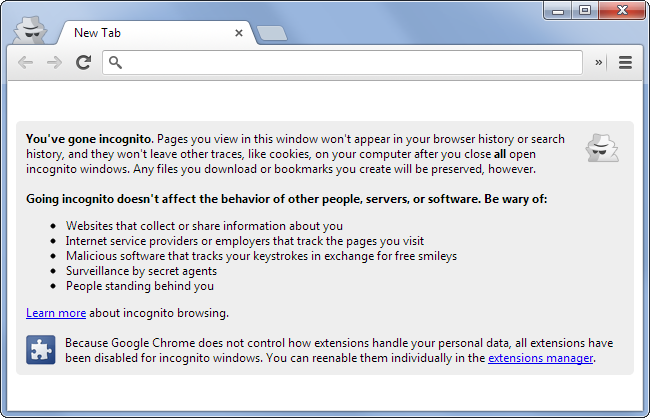
Děkujeme našim komentátorům za doporučení některýchtyto nápady v komentářích k našemu předchozímu článku! Nezapomeňte, že žádná z těchto metod nenabízí stejné zabezpečení jako účet hosta ve vašem operačním systému - jedná se pouze o rychlé způsoby, jak dát lidem, kterým již důvěřujete, izolovaný prohlížeč. Bylo by pro ně velmi snadné zavřít hostující prohlížeč a používat hlavní prohlížeč.








